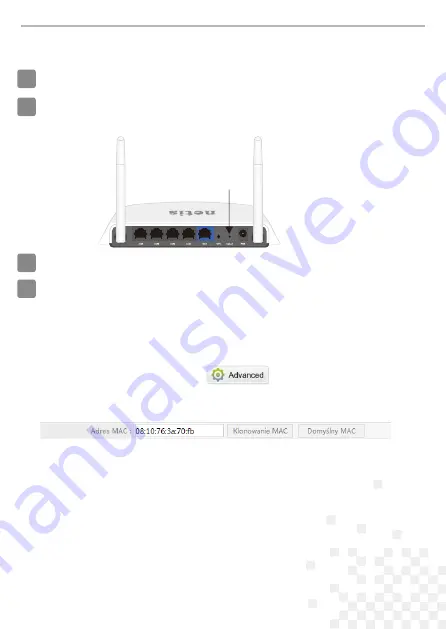
NETIS SYSTEMS CO., LTD.
www.netis-systems.com
MADE IN CHINA
Instrukcja szybkiej instalacji routera bezprzewodowego n netis
4
4.
Rozwiązywanie problemów
Wsparcie techniczne:
Jak przywrócić domyślne ustawienia routera netis?
Po włączeniu routera należy nacisnąć i przytrzymać przez ok. 8-10 sekund przycisk
Default (Domyślne)
znajdujący się na odwrocie panelu. Router zrestartuje się,
a wszystkie konfiguracje powrócą do domyślnych ustawień roboczych.
Q
A
Co zrobić w przypadku wystąpienia problemów z dostępem do sieci internetowej?
1) Weryfikacja podłączonego sprzętu pod kątem poprawności połączeń.
Należy odnieść się do rozdziału
“Podłączenie sprzętu”
.
2) Należy zalogować się do internetowe panelu zarządzania routerem netis i
upewnić, że został skonfigurowany właściwy typ połączenia internetowego.
W przypadku użytkowników modemu kablowego, należy skonfigurować
dodatkowo
“Klonowanie MAC”
.
W menu znajdującym się po lewej stronie należy kliknąć lewym
Q
A
przyciskiem myszy w przycisk
> “
Sieć
”> “
WAN
”. Na środkowej
stronie należy kliknąć lewym przyciskiem myszy w “
Zaawansowane
”>
“
Klonowanie MAC
” i “
Zapisz
” ustawienia.
3)
Należy najpierw zrestartować modem, a następnie router netis. Należy
odczekać jedną minutę przed ponownym sprawdzeniem połączenia
internetowego.
4)
W przypadku braku dostępu do sieci internetowej, należy podłączyć
komputer bezpośrednio do modemy i ponownie sprawdzić
połączenie internetowe.
Jeśli połączenie internetowe nie działa, należy skontaktować się z
dostawcą usług internetowych (ISP) w celu uzyskania dalszej pomocy.
Default (Domyślne)
32
















































